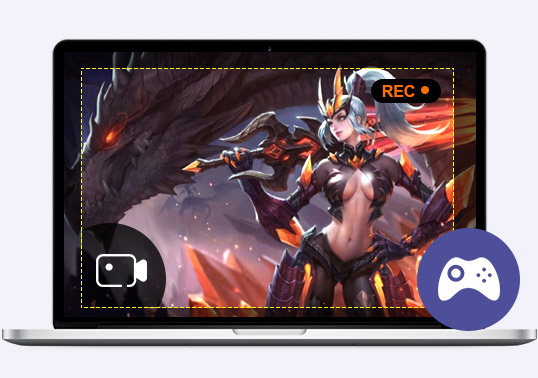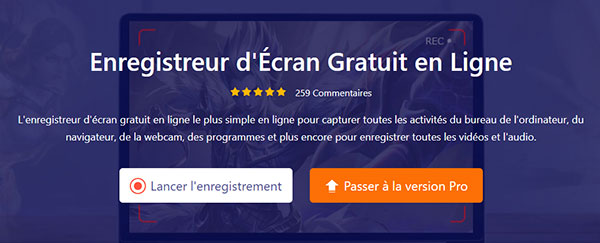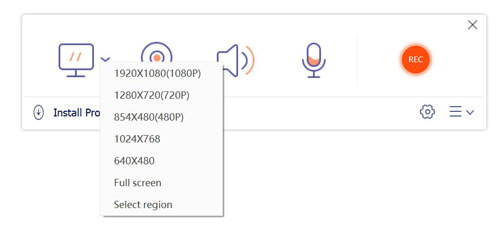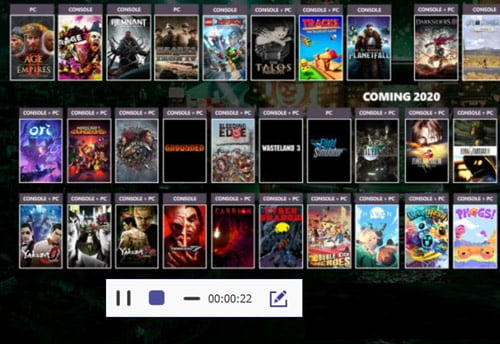Enregistrer l'écran du bureau
AnyMP4 Enregistreur d'Écran Gratuit en Ligne est le logiciel gratuit pour capturer ce qui se passe sur l'écran de votre ordinateur. Quelle que soit la zone de votre bureau que vous souhaitez enregistrer, il peut facilement les saisir. Sans installer de logiciel de téléchargement, vous pouvez facilement lire les vidéos.
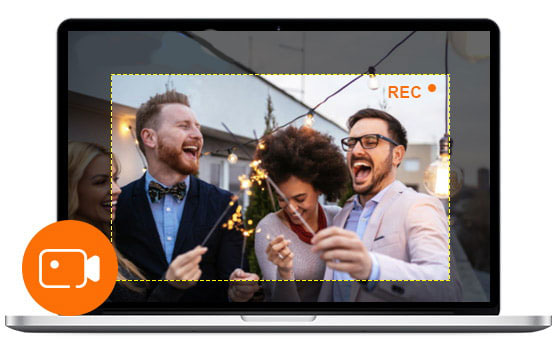
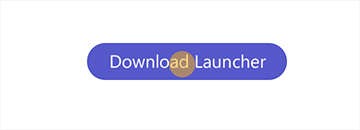
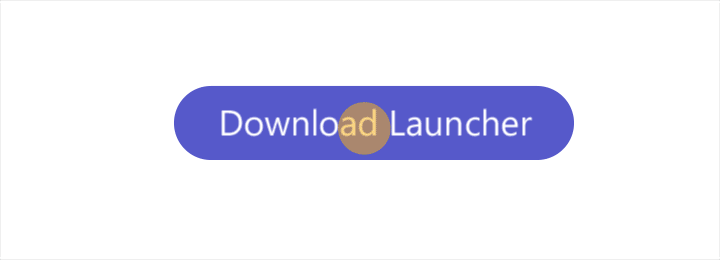
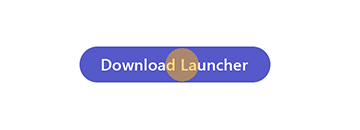
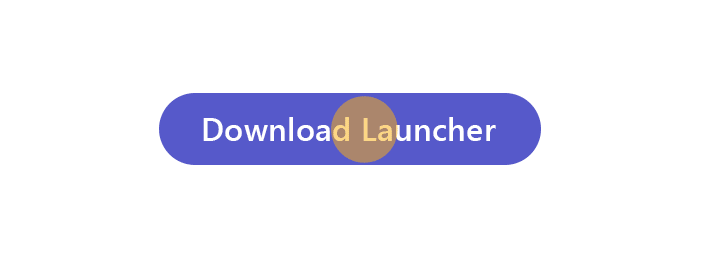
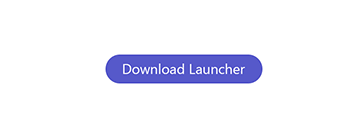
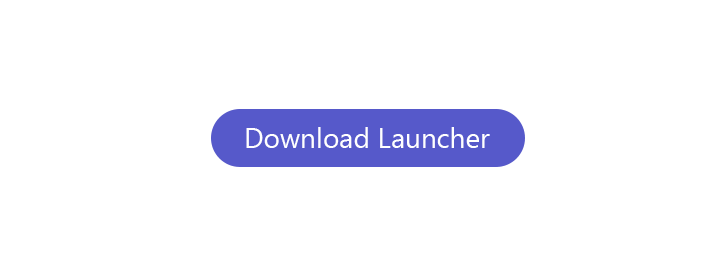
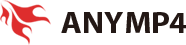
 259 Commentaires
259 Commentaires Lancer l'enregistrement
Lancer l'enregistrement Télécharger APP
Télécharger APP